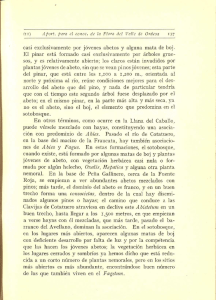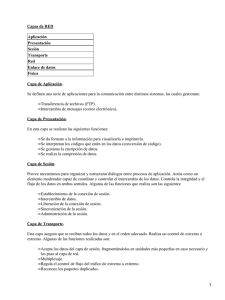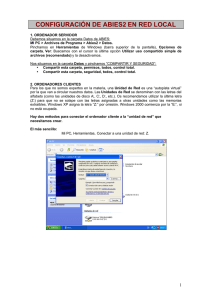SINCRONIZACIÓN DE BIBLIOWEB CON ABIES EN WINDOWS 7
Anuncio
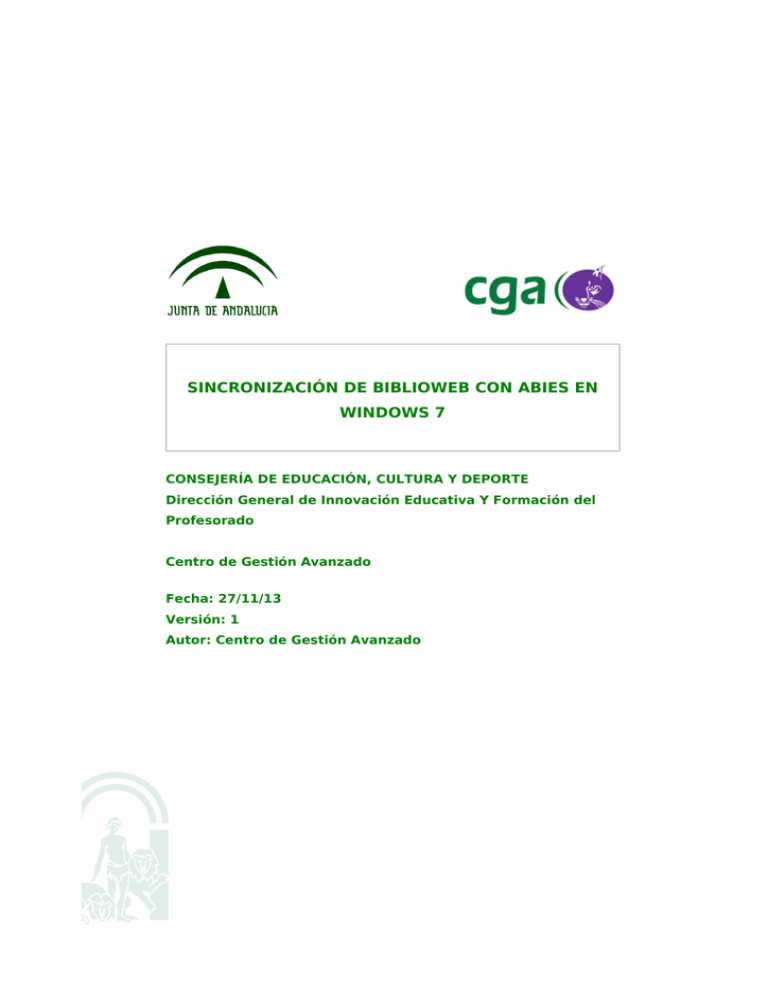
SINCRONIZACIÓN DE BIBLIOWEB CON ABIES EN WINDOWS 7 CONSEJERÍA DE EDUCACIÓN, CULTURA Y DEPORTE Dirección General de Innovación Educativa Y Formación del Profesorado Centro de Gestión Avanzado Fecha: 27/11/13 Versión: 1 Autor: Centro de Gestión Avanzado Sincronización de BiblioWeb con ABIES en Windows 7 Índice de contenido 1.- INTRODUCCIÓN........................................................................................3 2.- CONFIGURACIÓN DEL EQUIPO PARA SINCRONIZAR CON ABIES EN WINDOWS 7...................................................................................................4 http://www.juntadeandalucia.es/educacion/cga/portal 2 Sincronización de BiblioWeb con ABIES en Windows 7 1.- INTRODUCCIÓN BiblioWeb es una aplicación Web cuya función principal es la búsqueda y consulta del catálogo de ejemplares de la biblioteca del centro educativo, que se puede administrar y personalizar fácilmente. La persona responsable de la biblioteca del centro, será el encargado de administrar la aplicación BiblioWeb para que pueda ser consultada tanto por el profesorado como el alumnado. Para utilizar BiblioWeb y tener todos los ejemplares disponibles en la aplicación hay que realizar la sincronización con el equipo que tiene ABIES instalado. La sincronización puede hacerse tanto con Windows XP como con Windows En este último aspecto se va a centrar este manual, concretamente en realizar la sincronización de BiblioWeb con el equipo que tiene ABIES instalado utilizando Windows 7, detallando gráficamente cada uno de los pasos a seguir. http://www.juntadeandalucia.es/educacion/cga/portal 3 Sincronización de BiblioWeb con ABIES en Windows 7 2.- CONFIGURACIÓN DEL EQUIPO PARA SINCRONIZAR CON ABIES EN WINDOWS 7 Para disponer del catálogo de ejemplares de ABIES en BiblioWeb y que se pueda acceder a toda la información, es necesario configurar el equipo donde está ABIES instalado y de este modo realizar la sincronización de forma correcta. Para la configuración del equipo, será imprescindible realizar las siguientes actuaciones técnicas. Este manual se ha desarrollado teniendo en cuenta que el equipo tiene instalado Windows 7. Las actuaciones técnicas son las siguientes: 1.- Permitir comunicaciones por el puerto 21 TCP. 2.- Instalar el servicio FTP. 3.- Configurar el servicio FTP. A continuación se detallan cada una de ellas. 1.- Permitir comunicaciones a través del puerto 21 TCP: BiblioWeb necesita que el puerto el puerto 21 TCP esté abierto para que el servicio FTP sea accesible por parte del servidor de contenidos. En caso contrario, BiblioWeb no tendrá permiso para acceder y obtener los ficheros del catálogo ABIES. Los cambios a realizar dependerán de las aplicaciones de seguridad que se estén usando en el equipo Windows, siendo necesario que se habilite dicho puerto 21 TCP en cualquier software de Firewall, antivirus, suite de seguridad, etc. Para habilitar dicho puerto, se va a mostrar de forma gráfica cómo hacerlo con Firewall de Windows. Para el resto de softwares que puedan interferir en la comunicación de puertos, se deberá consultar el manual de cada uno de ellos. http://www.juntadeandalucia.es/educacion/cga/portal 4 Sincronización de BiblioWeb con ABIES en Windows 7 En primer lugar se accede a Inicio pulsando y se accede al Panel de Control. En la parte superior derecha se ha de seleccionar Ver por > Iconos grandes señalado en la imagen. http://www.juntadeandalucia.es/educacion/cga/portal 5 Sincronización de BiblioWeb con ABIES en Windows 7 A continuación se accede a Firewall de Windows En la parte izquierda se accede a Configuración Avanzada. http://www.juntadeandalucia.es/educacion/cga/portal 6 Sincronización de BiblioWeb con ABIES en Windows 7 Seguidamente se accede a la opción señalada Reglas de Entrada de la parte supèrior izquierda. En esta opción aparece un listado de aplicaciones que se encontrarán señaladas en verde si se tiene acceso a ellas o no señaladas en caso contrario. Se selecciona Nueva Regla señalado en la siguiente imagen en color rojo: Se elije entre las opciones Puerto y se pulsa Siguiente. http://www.juntadeandalucia.es/educacion/cga/portal 7 Sincronización de BiblioWeb con ABIES en Windows 7 A continuación se deben seleccionar las opciones: • ¿Se aplica esta regla a TCP o UDP? Se debe seleccionar TCP. • ¿Se aplica esta regla a todos los puertos locales o a unos puertos locales específicos? Se selecciona la opción Puertos locales específicos y se introduce 21. Al completar los datos se pulsa Siguiente. http://www.juntadeandalucia.es/educacion/cga/portal 8 Sincronización de BiblioWeb con ABIES en Windows 7 Se selecciona Permitir la conexión y se pulsa Siguiente. http://www.juntadeandalucia.es/educacion/cga/portal 9 Sincronización de BiblioWeb con ABIES en Windows 7 A continuación solicita indicar ¿Cuándo se aplica esta regla? Y se indica su aplicación privada, seleccionando esta opción y pulsando de nuevo en Siguiente. A continuación se debe introducir el nombre que se le proporcione al puerto y una descripción opcional. http://www.juntadeandalucia.es/educacion/cga/portal 10 Sincronización de BiblioWeb con ABIES en Windows 7 Para finalizar el proceso se pulsa Finalizar. Se observa que se ha añadido “BiblioWeb” que es el nombre asignado como “Regla de entrada” y que en sus propiedades, aparecen todas las características habilitadas. http://www.juntadeandalucia.es/educacion/cga/portal 11 Sincronización de BiblioWeb con ABIES en Windows 7 2.- Instalar el Servicio FTP: BiblioWeb está diseñado para trabajar con el programa de software libre gratuito “Filezilla Server” como servicio FTP. Este programa permitirá mediante el uso del puerto 21 TCP abierto en el punto anterior el acceso a los ficheros del catálogo ABIES a BiblioWeb. FileZilla Server puede descargarse desde el siguiente enlace: http://www.juntadeandalucia.es/educacion/cga/portal/wpcontent/uploads/2013/FileZilla_Server-0_9_41.exe Tras ejecutarlo hay que seguir las siguientes instrucciones: En primer lugar se acepta la licencia de uso pulsando “I Agree” http://www.juntadeandalucia.es/educacion/cga/portal 12 Sincronización de BiblioWeb con ABIES en Windows 7 En el desplegable se selecciona “Service only” y “Next” como se señala en la siguiente imagen. http://www.juntadeandalucia.es/educacion/cga/portal 13 Sincronización de BiblioWeb con ABIES en Windows 7 A continuación solamente hay que pulsar “Next” sin modificar la ruta de instalación que aparece como carpeta de instalación. La opción que muestra la siguiente imagen (Install as service, started with Windows (default)) debe aparecer seleccionada. Si no aparece, habría que seleccionarla en el desplegable. Se pulsa “Install” para continuar. http://www.juntadeandalucia.es/educacion/cga/portal 14 Sincronización de BiblioWeb con ABIES en Windows 7 Se comprueba que se va realizando la instalación y se finaliza con “Close”. 3.- Configurar el servicio FTP: BiblioWeb ya está preparado para trabajar mediante FileZilla Server así que solo se necesitará copiar el fichero de configuración que proporciona BiblioWeb en la ruta de instalación de FileZilla Server. Para ello, desde BiblioWeb e identificados como administrador/a, se accede al apartado Sincronización. En este apartado, se pulsa “Generar nuevo archivo de configuración FTP” y así se obtendrá la descarga de un fichero “FileZilla Server.xml” que contiene todos los parámetros de configuración de FileZilla Server preparados para trabajar con el servidor de contenidos del centro. Antes de generar el archivo de configuración se debe comprobar que la Ruta ABIES es correcta. http://www.juntadeandalucia.es/educacion/cga/portal 15 Sincronización de BiblioWeb con ABIES en Windows 7 Cuando se realiza la descarga del fichero aparece un mensaje de aviso indicando que cada vez que se descarge un fichero de configuración FTP generado desde BiblioWeb será imprescindible que se sustituya el fichero de configuración existente en el equipo Windows con el último descargado y se reinicie el equipo Windows para que se aplique dicho cambio. Cuando se acepta, simplemente hay que copiar este fichero descargado e introducirlo en la carpeta de instalación de FileZilla Server de http://www.juntadeandalucia.es/educacion/cga/portal 16 Sincronización de BiblioWeb con ABIES en Windows 7 manera que sobreescriba el fichero existente. Es necesario reiniciar el equipo Windows para que los cambios se hagan efectivos. Si se ha elegido una instalación por defecto la ruta será C:\Archivos de programa\FileZilla Server. Una vez realizadas estas operaciones, las opciones de sincronización de BiblioWeb estarán operativas. Para tener el catálogo disponible en BiblioWeb habría que forzar una sincronización manual o esperar a una sincronización automática en el sistema. Para Forzar la sincronización de forma manual se ha de pulsar la opción como se señala en la imagen: http://www.juntadeandalucia.es/educacion/cga/portal 17